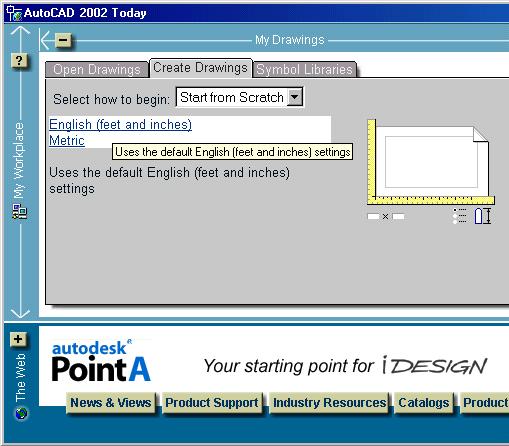Основные понятия и принципы работы системы AutoCAD
Программа AutoCAD 2002 является дальнейшим развитием популярной системы автоматизированного проектирования AutoCAD 2000. Большая часть изменений касается управления слоями и атрибутами блоков, изменено определение ассоциативных размеров, значительно изменились средства для коммуникации и сотрудничества.
Большой набор примитивов (объектов, рассматриваемых системой как единое целое при создании и модифицировании чертежей) и средств редактирования их свойств позволяет получать конструкторскую документацию в соответствии с требованиями различных стандартов, в том числе — Единой Системы Конструкторской Документации (ЕСКД).
Чтобы сообщить системе, какой примитив вычерчивать, необходимо ввести соответствующую команду. Команды могут вводиться с клавиатуры, выбираться из меню или инструментальных панелей. Восприняв команду, система вступает в диалог с пользователем и уточняет действие команды. После ввода всей необходимой информации примитив вычерчивается, а система переходит в режим ожидания следующей команды.
Новые функциональные возможности системы AutoCAD 2002, ее интеллектуальность открывают конструктору-проектировщику большие возможности для решения профессиональных творческих задач, при этом система выполняет основную часть рутинных операций.
1.1. Требования к оборудованию
Рынок графических систем чрезвычайно широк и отличается большим разнообразием предлагаемых модулей и приложений. Существуют два вида таких систем: графические системы рабочих станций под UNIX (Hewlett-Packard, Sun, Apollo) и графические системы персональных ЭВМ.
В настоящее время графические системы рабочих станций мощнее систем ПЭВМ. Однако с появлением операционной системы Windows NT фирмы Microsoft и процессоров Pentium III, Pentium IV фирмы Intel на рынке появились полноценные рабочие станции на основе ПЭВМ.
Мы будем рассматривать функционирование системы AutoCAD в среде Microsoft Windows 2000 (русская версия).
Программа AutoCAD 2002 может работать как в автономном режиме, так и в локальной сети. Базовый комплект технических средств, необходимых для работы модулей AutoCAD 2002, включает:
системный блок:
процессор Pentium III с частотой 300 МГц или выше;
оперативная память — 64 Мбайт (рекомендуется 128 Мбайт или больше);
объем дискового пространства — 300 Мбайт (минимум);
видеокарта — минимальное разрешение 800x600 при 256 цветах (рекомендуется разрешение 1024x768);
сетевая карта — для сетевой версии AutoCAD 2002;
цветной монитор —диагональ 17"—19", частота не менее 85 Гц;
алфавитно-цифровую клавиатуру (АЦК);
манипулятор типа «мышь» (рекомендуется Microsoft IntelliMouse).
Для получения твердой копии чертежа необходим графопостроитель (плоттер) или принтер. Устройство чтения компакт-дисков требуется для работы с CD-ROM. Заметим, что система AutoCAD позволяет иметь конфигурацию с двумя мониторами: один — для выдачи запросов на ввод команд и вывод текстов, а второй — для выполнения линий построения и редактирования чертежей.
Экран монитора отображает меню, панели инструментов, рабочее поле, линии и надписи, созданные пользователем, положение пиктограммы используемой системы координат и вспомогательную фоновую сетку.
Алфавитно-цифровая клавиатура используется для ввода команд, текстов, численных значений координат точек, обеспечивает вызов функций «горячих клавиш».
С мышью знакомы все пользователи Windows. Широкое распространение манипуляторов такого типа объясняется тем, что ввести что-либо с клавиатуры достаточно просто, но указать точку на экране монитора и нажать кнопку — еще проще. Чаще всего мышь имеет две или три кнопки. На компьютерах с системой Windows обычно используют двухкнопочную мышь. Если на устройстве более двух кнопок, то их действие настраивается пользователем системы AutoCAD для активизации функций наиболее популярных команд. Мышь используется для указания точек и геометрических объектов на экране монитора или выбора пунктов меню. Движением мыши указатель помещается в нужное положение, а нажатие левой кнопки подтверждает выбор пункта меню, точки или объекта. При перемещении мыши по рабочему полю и диалоговым окнам движется указатель, вид которого меняется в зависимости от контекста.
Наиболее важным ресурсом ПЭВМ, который определяет производительность системы AutoCAD 2002, является оперативная память.
1.2. Запуск программы AutoCAD
Для запуска системы AutoCAD 2002 на платформе Windows 2000 (русская версия) необходимо выполнить следующую последовательность действий:
щелкнуть на кнопке Пуск на Панели задач;
выбрать пункт Программы;
выбрать пункт AutoCAD 2002;
выбрать пункт AutoCAD 2002.
Если в ходе установки системы на Рабочем столе Windows был создан ярлык для программы AutoCAD, то процесс запуска упрощается — достаточно дважды щелкнуть мышью на этом ярлыке.
После запуска на экране монитора появятся главное окно AutoCAD, заголовки выпадающих меню, панели инструментов и диалоговое окно AutoCAD 2002 Today. Окно Today позволяет легко воспользоваться преимуществом подключений к Интернету и интранету изнутри AutoCAD 2002 и включает модифицированные средства создания нового чертежа. Так как коллективная работа над проектом через Интернет для большинства пользователей представляется далекой перспективой, в книге описывается диалоговое окно Start Up (рис. 1.1), традиционное для предыдущих версий AutoCAD.
Сразу отметим близость графического интерфейса AutoCAD стандартам, применяемым в широко распространенных приложениях Windows, таких как Word, Excel, Access. Система имеет большое количество разнообразных диалоговых окон, которые являются удобным средством ввода параметров
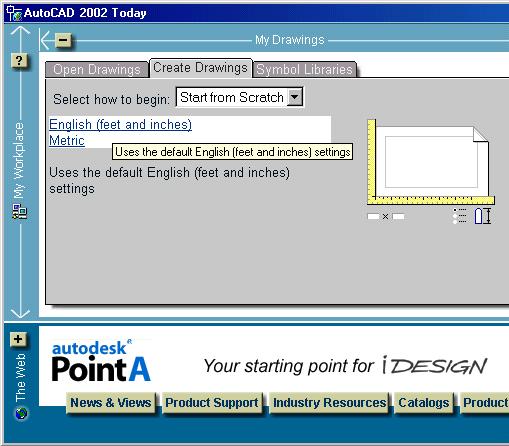
Рис. 1.1. Главное окно системы AutoCAD 2002
команд, так как позволяют видеть их все одновременно. Любое диалоговое окно имеет область заголовка, где приведены пиктограмма окна, его имя и кнопки управления состоянием окна. Размеры окон могут быть либо постоянными, либо изменяемыми. Окно можно перемещать с помощью курсора в рабочей зоне главного окна AutoCAD 2002. В окне могут располагаться несколько вкладок, каждая из которых снабжена ярлыком. Выбор вкладки осуществляется щелчком мыши по соответствующему ярлыку. Основными управляющими элементами диалоговых окон являются кнопки, поля и списки.
Кнопки управления состоянием окна располагаются в строке заголовка окна.
Minimize — щелчок на кнопке сворачивает диалоговое окно в панель с именем окна. Эта панель отображается в нижней части экрана монитора.
Maximize — щелчок на кнопке разворачивает диалоговое окне до максимальных размеров.
Close— щелчок на кнопке закрывает диалоговое окно, при этом все изменения параметров, произведенные в окне, не сохраняются (отменяются).
Restore— щелчок на кнопке восстанавливает диалоговое окно до размеров, соответствующих предыдущим размерам окна. Изображение этой кнопки сменяет изображение кнопки разворачивания окна.
Help — щелчок на кнопке открывает окно помощи.
Командные кнопки OK, Apply и Cancel позволяют подтвердить или отменить выполненные в диалоговом окне настройки параметров:
ОК— щелчок на кнопке обеспечивает подтверждение выбранных параметров и выход из окна;
Apply— щелчок на кнопке обеспечивает применение выбранных параметров без выхода из окна;
Cancel— щелчок на кнопке обеспечивает выход из окна без сохранения набора выбранных параметров.
Кнопки выбора позволяют выбрать один из предлагаемых альтернативных вариантов. В диалоговых окнах такие кнопки располагаются группами из 2, 3 и более кнопок. Изображение кнопки напоминает неглубокое отверстие, на дне которого при выборе появляется точка.
Кнопки-переключатели (флажки) разрешают или запрещают дальнейшее использование какого-либо параметра диалогового окна. Изображение кнопки напоминает углубление квадратной формы. Метками в виде крестика, галочки или внутреннего квадрата контрастного цвета выделены разрешенные к применению параметры (в отличие от вариантных кнопок, где разрешен выбор только одной кнопки, здесь можно выбирать несколько кнопок или все кнопки).
Если операция недоступна, то название кнопки выводится бледным цветом. Многие окна содержат еще одну командную кнопку Help, предназначенную для вызова контекстно-зависимой справки.
Информаиионные поля предназначены для вывода сообщений системы. К данным, приведенным в информационном поле, нет доступа, их нельзя изменить, скопировать или удалить.
Поля ввода предназначены для ввода значений параметров и текстов. Поле обычно имеет название. Область для ввода значений выделена контрастным прямоугольником. Ввод значений параметров возможен после того, как в поле ввода появляется вертикальная черта курсора. Значение параметра можно ввести также с помощью контекстного меню.
Списки предназначены для вывода перечня доступных параметров, файлов и прочего. Список всегда ограничен рамкой и снабжен названием. Если в списке много пунктов, то в его правой части появляется полоса прокрутки, снабженная на концах стрелками. Эта полоса обеспечивает просмотр всех пунктов списка путем его прокрутки вверх или вниз. Выбор элемента списка осуществляется щелчком по нужной позиции, которая подсвечивается. Для управления выбранным элементом списка имеется контекстное меню.
Раскрывающиеся списки присутствуют в диалоговых окнах в свернутом виде. Они представлены одной строкой, которая отмечена стрелкой, указывающей вниз. Чтобы раскрыть список, нужно щелкнуть на стрелке.
Для управления элементами диалогового окна и перемещения между его полями (перемещение между ними возможно и при нажатии на клавишу TAB) используется манипулятор мышь. Мышь позволяет:
осуществлять выбор элемента окна;
осуществлять ввод значений параметров в окнах ввода;
просматривать списки путем перевода ползунка полосы прокрутки в нужную позицию (левая кнопка мыши должна быть нажата);
устанавливать или сбрасывать флажки;
выбирать любую вкладку диалогового окна;
управлять раскрытием и закрытием дополнительного поля окна, если таковое имеется;
выводить контекстное меню щелчком правой кнопки мыши внутри диалогового окна.